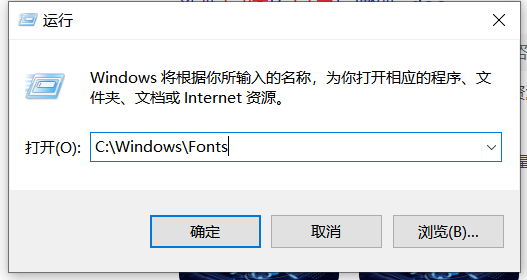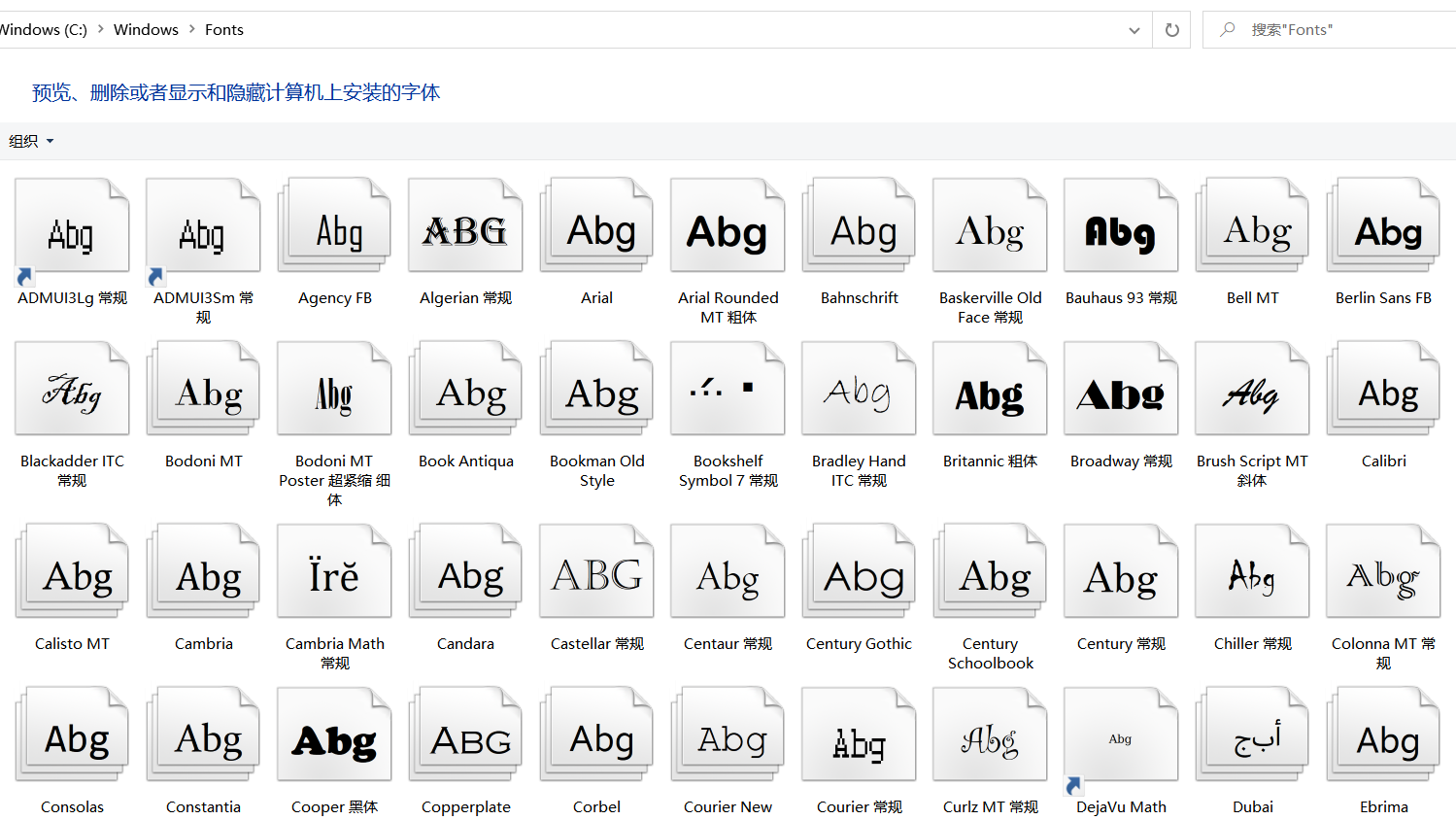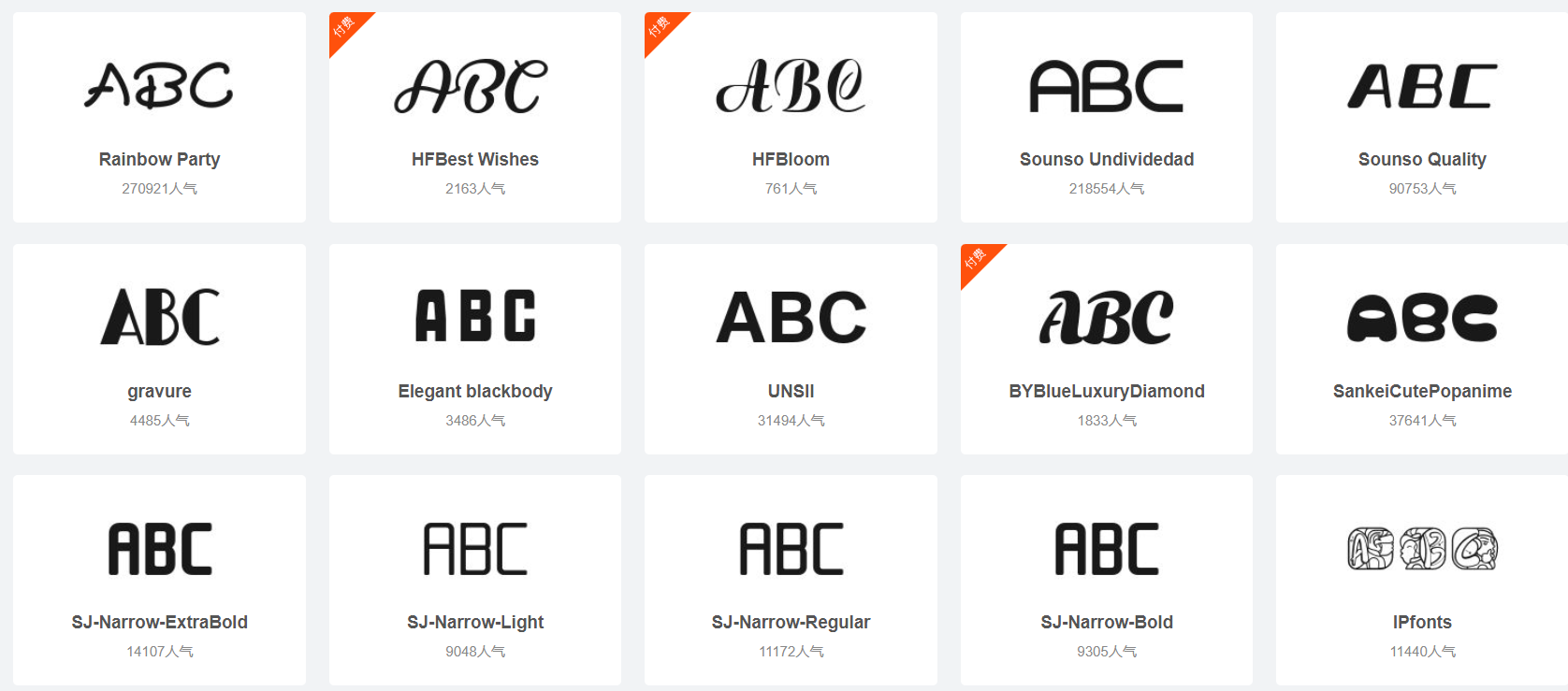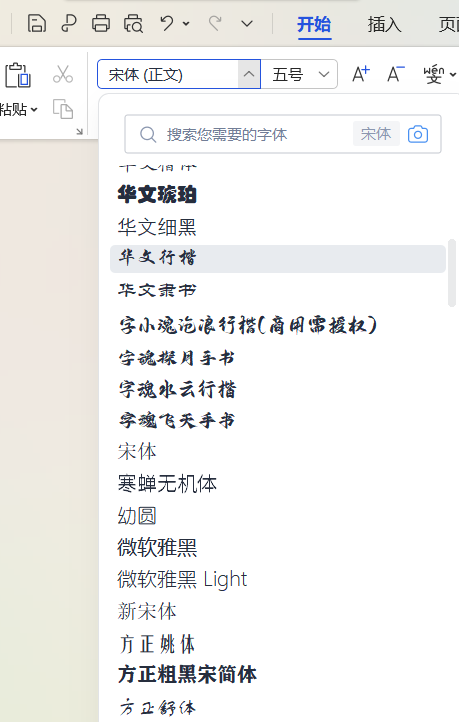如果你想你的wps更加好看,那么更换字体是一个非常不错的选择,那么我们在做word文档的时候,如何安装字体呢,操作非常简单。
第一步:点击开始运行,或者输入快捷键“Ctrl+R”,就可以看到运行,输入:C:\Windows\Fonts。这个时候就打开了你的字体文件夹。如下图所示:
第三步:去百度找到你所需要的字体文件,这里提醒一下各位,如果你用的是免费的,而且是商用,那么需要考虑一下版权,如果可以,最好是买有版权的字体来使用。
第四步:将下载好的字体,复制到你的字体文件夹里面去,注意了,需要解压以后再复制进去,如果是解压文件的字体,不能被识别。
第五步:安装完字体以后,我们点击左上角“开始”,可以看到有字体选项,选择到你所下载的字体即可使用了。